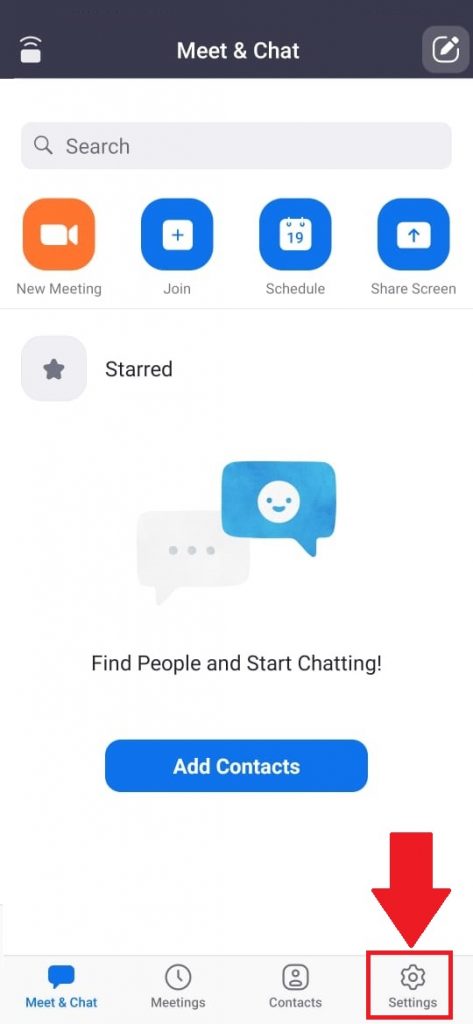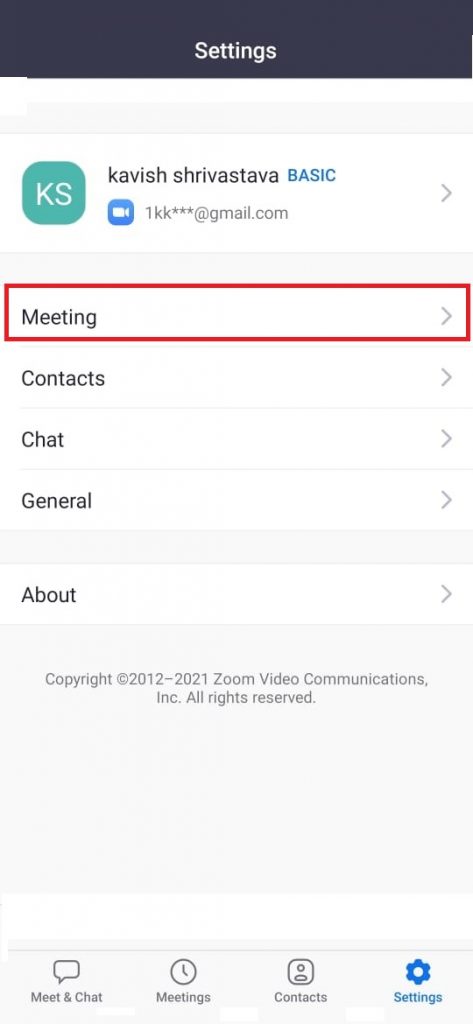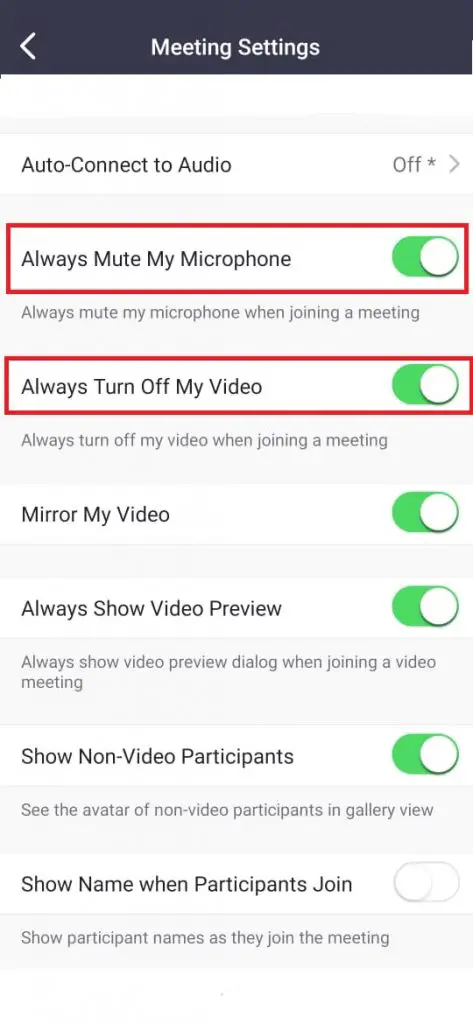Zoom मीटिंग ऐप के बारे में अब कौन नहीं जनता हैं। बच्चों की पढ़ाई से लेकर बड़ों की मीटिंग तक इसी ऐप के माध्यम से होने लगी हैं। जिसके चलते सभी को अपने पीसी, लैपटॉप, व मोबाइल में zoom ऐप को डाउनलोड करना पड़ा होगा। Shweta के चलते भारत में zoom की 111 लोगों वाली मीटिंग काफी पॉपुलर हो चुकी है। यदि आप के साथ भी ऐसा न हो जाए जिसके लिए zoom ने आपके लिए ऑडियो व विडियो को बंद करने का ऑप्शन देकर रखा है। आप मीटिंग से पहले ही दोनों (ऑडियो व विडियो) बंद कर के मीटिंग कर सकते हैं। तो चलिए जानते हैं, इसके दोनों को लैपटॉप/पीसी व मोबाइल में कैसे बंद कर सकते हैं।
यह भी पढ़ें | Zoom वीडियो Call पर प्रत्येक व्यक्ति के लिए अलग ऑडियो Record करें
ऐसे बंद करें zoom की ऑडियो व वीडियो
लैपटॉप व पीसी में
- सबसे पहले आपको zoom ऐप में sign in करना होगा।
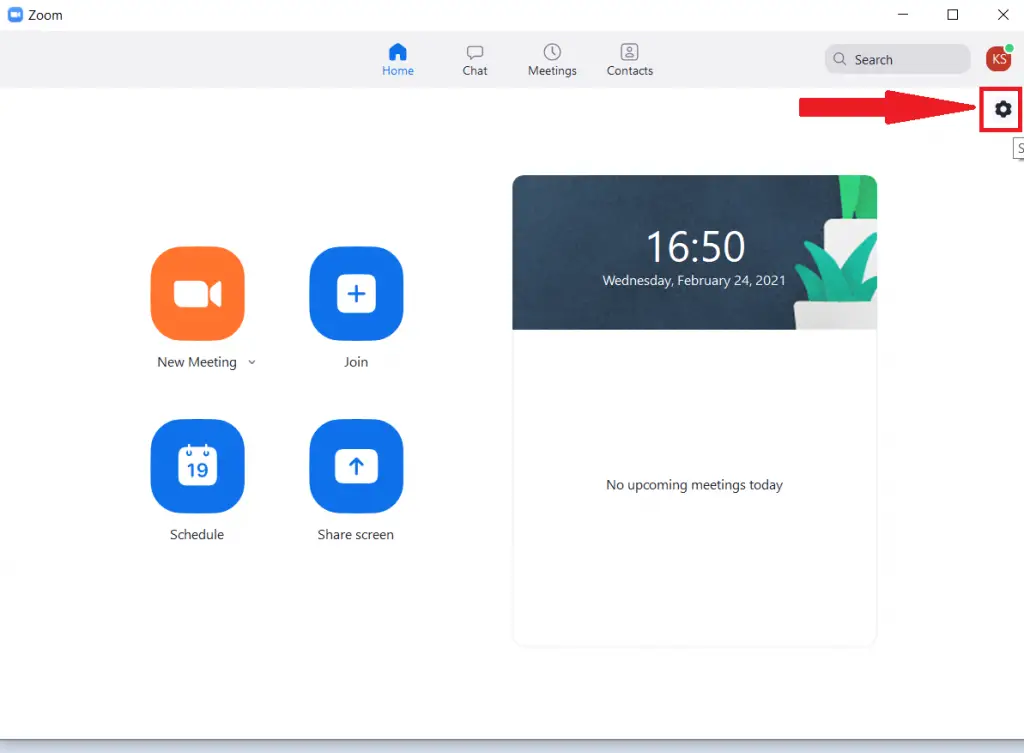
2. Sign in करने बाद नए पेज में राइट साइड में ऊपर की तरफ दिख रहे सेटिंग के ऑप्शन पर क्लिक करना होगा।
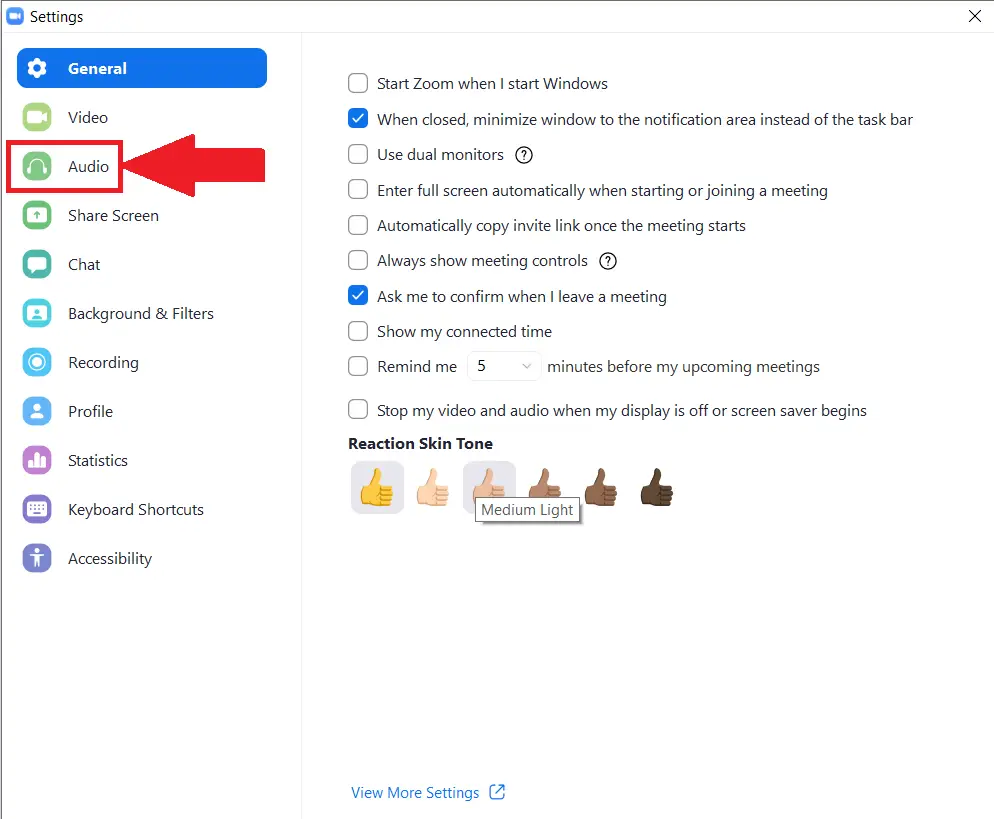
3. सेटिंग में जाते ही आपको लेफ्ट साइड में ग्रीन कलर का ऑप्शन मिलेगा। जिस पर आपको क्लिक करना होगा।
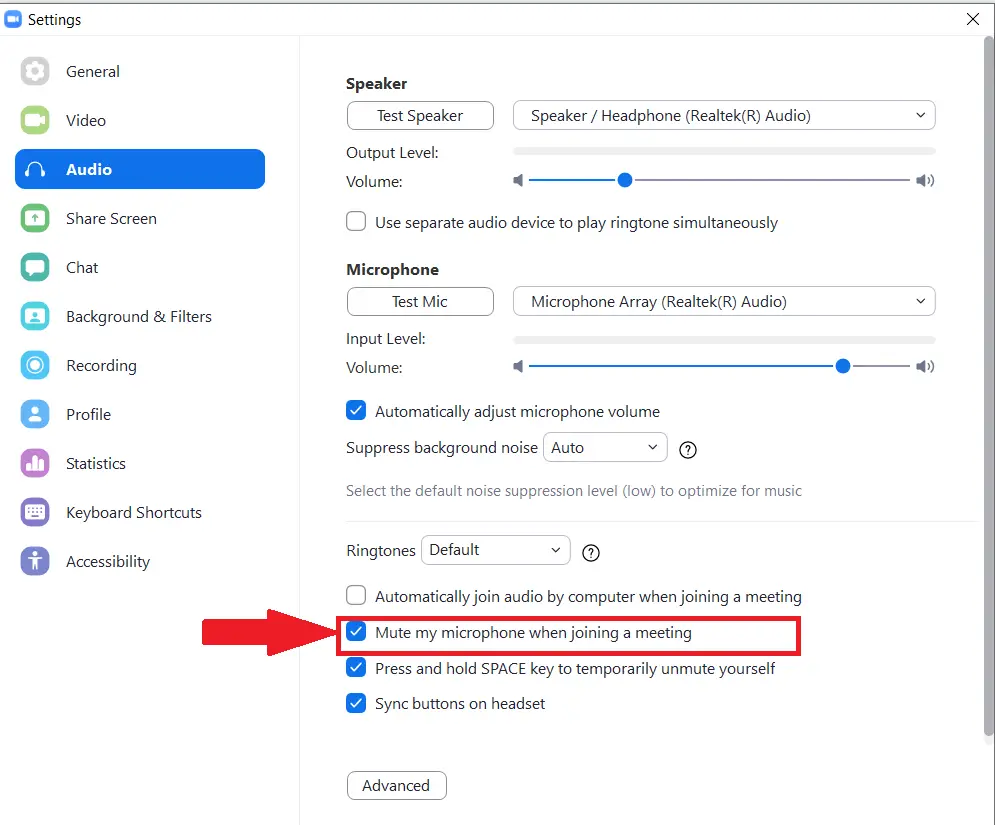
4. इसके बाद mute my microphone when joining a meeting के आगे बने छोटे बॉक्स पर क्लिक करना होगा। जिससे उस पर नीले कलर का राइट क्लिक बन जाएगा।
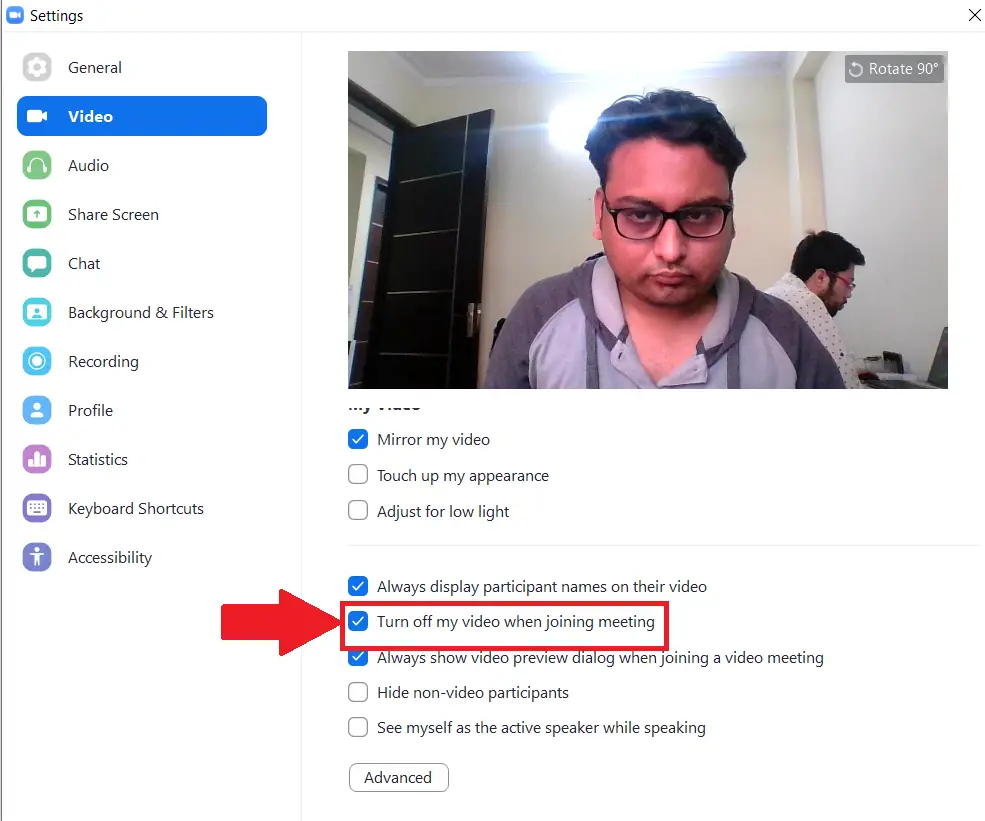
5. इसके बाद लेफ्ट साइड में बने विडिओ के ऑप्शन पर क्लिक करना होगा। जिससे आप वीडियो के ऑप्शन पर पहुँच जायेंगे।
6. जिसके बाद आपको turn off my video when joining meeting के ऑप्शन पर क्लिक करना होगा।
अब आप पीसी व लैपटॉप में बिना किसी परेशानी के zoom मीटिंग में बिना माइक व वीडियो के मीटिंग अटेंड कर सकते हैं।
मोबाइल में
- मोबाइल के zoom ऐप में sign in करना होगा।
2. जिसके बाद नीचे राइट साइड में आपको सेटिंग के ऑप्शन पर क्लिक करना होगा।
3. जिसके बाद आप सेटिंग के प्रोफाइल में आ जाओगे। जिसमे आपको meeting के ऑप्शन पर क्लिक करना होगा।
4. फिर आपको नए पेज पर दूसरे नंबर के ऑप्शन always mute my microphone के सामने बने ऑप्शन पर क्लिक करना होगा। जिसके बाद उसका कलर ग्रीन हो कर आपका माइक म्यूट हो जाएगा।
5. इसी के साथ यदि आपको वीडियो भी बंद करना हो, तो आपको उस ही के नीचे always turn off my video पर क्लिक करना होगा।
अब जब भी आप zoom मीटिंग करोगे तो आपका विडियो व ऑडियो दोनों ही बंद रहेंगे।
अगर आपको हमारा आर्टिकल पसंद आया हो तो इसे जरूर शेयर करें और हमें सोशल मीडिया पर भी फॉलो करें।
You can also follow us for instant tech news at Google News or for tips and tricks, smartphones & gadgets reviews, join GadgetsToUse Telegram Group or for the latest review videos subscribe GadgetsToUse Youtube Channel.